nếu bạn không thể thấy trường Từ trong Outlook , bài viết này sẽ giúp bạn. Theo báo cáo của một số người dùng Outlook, trường Từ biến mất hoặc bị thiếu khi soạn email mới. Sự cố này rất có thể xảy ra nếu hồ sơ Outlook của bạn chỉ có một tài khoản email.

Bây giờ, vấn đề này có thể được gây ra do những lý do khác nhau. Trong nhiều trường hợp, sự cố được kích hoạt do cài đặt chế độ xem không chính xác trong Outlook. Tuy nhiên, cũng có thể có những lý do khác cho cùng một vấn đề. Lỗi này có thể do cài đặt tài khoản không chính xác, phần bổ trợ bị hỏng, phiên bản Outlook lỗi thời hoặc hồ sơ Outlook bị hỏng. Trong mọi trường hợp, bạn có thể làm theo các bản sửa lỗi đang hoạt động mà chúng tôi đã đề cập trong bài đăng này và khắc phục sự cố. Tuy nhiên, trước khi sử dụng các bản sửa lỗi này, hãy đảm bảo rằng bạn có đầy đủ quyền và quyền truy cập vào tài khoản email của mình.
Từ trường bị thiếu trong Outlook
Nếu trường Từ bị thiếu trong ứng dụng Outlook của bạn, bạn có thể sử dụng các giải pháp bên dưới để khắc phục sự cố:
- Thêm trường Từ theo cách thủ công.
- Thay đổi tài khoản email mặc định.
- Thêm một tài khoản email khác.
- Chạy Outlook ở chế độ An toàn.
- Đảm bảo rằng Outlook được cập nhật.
- Tạo một hồ sơ Outlook mới.
1] Thêm trường Từ theo cách thủ công
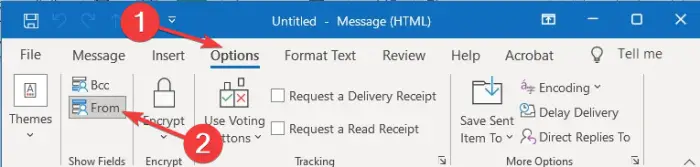
Bạn có thể thử thêm trường Từ trong email của mình theo cách thủ công. Có thể bạn đã cố ý hoặc vô tình ẩn trường Từ trong email trong cài đặt Chế độ xem của mình. Vì vậy, bạn có thể sửa đổi cài đặt Chế độ xem và hiển thị trường Từ trong email theo cách thủ công. Để làm điều đó, bạn có thể làm theo các bước dưới đây:
- Đầu tiên, hãy mở Outlook và tạo một email mới bằng tùy chọn tương ứng.
- Bây giờ, đi đến Tùy chọn tab hiện diện trên dải băng.
- Tiếp theo, chọn Từ tùy chọn từ Hiển thị các trường nhóm.
Bây giờ bạn có thể xem trường Từ trong email của mình.
không thể đính kèm tệp trong triển vọng
Nếu sự cố vẫn tiếp diễn, bạn có thể sử dụng phương pháp tiếp theo để khắc phục sự cố.
2] Thay đổi tài khoản email mặc định
Nó cũng có thể được gây ra do trục trặc với tài khoản email của bạn đối với cài đặt tài khoản. Nếu tài khoản email hiện tại của bạn không được đặt làm mặc định, bạn có thể thay đổi cài đặt của mình rồi kiểm tra xem sự cố đã được giải quyết chưa. Dưới đây là các bước để đặt tài khoản email hiện đang hoạt động làm mặc định trong Outlook:
- Đầu tiên, hãy mở Outlook và nhấp vào Tài liệu menu từ ruy-băng.
- Bây giờ, trong tab Thông tin, nhấp vào Cài đặt tài khoản nút menu thả xuống.
- Tiếp theo, chọn các Cài đặt tài khoản lựa chọn.
- Sau đó, dưới sự E-mail tab, hãy chọn tài khoản mà bạn muốn định cấu hình làm tài khoản mặc định.
- Cuối cùng, nhấn nút Đặt làm mặc định và đóng cửa sổ cài đặt.
Bạn cũng có thể đảm bảo rằng bạn đang sử dụng tài khoản mặc định khi gửi tin nhắn. Đối với điều đó, bấm vào Tệp > Tùy chọn > Thư lựa chọn. Tiếp theo, dưới gửi tin nhắn , chọn Luôn sử dụng tài khoản mặc định khi soạn thư mới hộp kiểm và nhấn nút OK.
đánh giá của cố vấn belarc
Xem liệu sự cố trường Từ bị thiếu hiện đã được giải quyết hay chưa. Nếu không, có một số cách khắc phục khác mà bạn có thể áp dụng để giải quyết; vì vậy hãy chuyển sang giải pháp tiếp theo.
Đọc: Lỗi Outlook: Chúng tôi không thể kết nối ngay bây giờ
3] Thêm một tài khoản email khác
Bạn có thể thử thêm một tài khoản email mới và xem sự cố đã biến mất chưa. Bản sửa lỗi này được đề cập trên diễn đàn hỗ trợ chính thức của Microsoft. Vì vậy, bạn có thể thử sửa lỗi này và kiểm tra xem nó có hữu ích không. Đây là cách bạn có thể làm điều đó:
- Đầu tiên, Khởi chạy Outlook và nhấp vào menu Tệp.
- Bây giờ, từ tab Thông tin, chạm vào Thêm tài khoản cái nút.
- Tiếp theo, nhập địa chỉ email của bạn và nhấn nút Kết nối cái nút.
- Sau đó, làm theo hướng dẫn trên màn hình như nhập mật khẩu, v.v. và nhấp vào OK.
- Sau khi hoàn tất việc thêm tài khoản email mới, bạn có thể kiểm tra xem trường Từ có hiển thị hay không.
4] Chạy Outlook ở chế độ An toàn
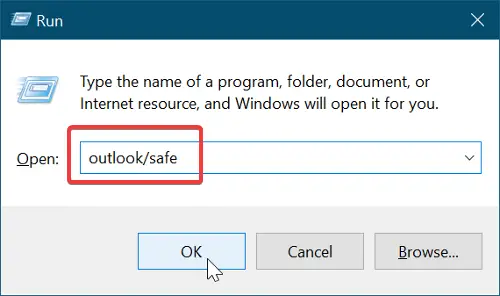
Điều tiếp theo bạn có thể làm là chạy ứng dụng Outlook ở chế độ an toàn . Ở chế độ an toàn, Outlook sẽ khởi động mà không có các phần bổ trợ và tùy chỉnh bên ngoài. Vì vậy, nếu có bất kỳ phần bổ trợ nào của bên thứ ba can thiệp vào hoạt động bình thường của ứng dụng và gây ra sự cố này, thì phương pháp này sẽ khắc phục sự cố. Dưới đây là các bước để làm điều đó:
- Đầu tiên, nhấn Win + R để mở hộp lệnh Run.
- Bây giờ, gõ lệnh sau vào trường Mở:
outlook.exe /safe
- Cuối cùng, nhấn nút Enter và ứng dụng Outlook sẽ khởi động ở chế độ an toàn.
Nếu trường Từ đang hiển thị ở chế độ an toàn, thì phải có một phần bổ trợ có vấn đề gây ra sự cố. Bạn có thể thử tắt để loại bỏ các phần bổ trợ đó khỏi Outlook để giải quyết vĩnh viễn sự cố. Đây là cách:
- Đầu tiên, khởi chạy ứng dụng Outlook và nhấp vào Tệp > Tùy chọn .
- Sau đó, di chuyển đến Thêm vào từ ngăn bên trái và nhấn nút Đi nút hiện diện bên cạnh Quản lý lựa chọn.
- Giờ đây, bạn có thể tắt các phần bổ trợ bị nghi ngờ bằng cách bỏ chọn hộp kiểm tương ứng. Hoặc, nếu bạn muốn gỡ cài đặt hoàn toàn phần bổ trợ, hãy nhấp vào phần bổ trợ đó rồi nhấn vào biểu tượng Di dời cái nút.
- Sau khi hoàn tất, hãy thoát khỏi cửa sổ và khởi chạy lại Outlook để kiểm tra xem sự cố đã được giải quyết hay chưa.
Nhìn thấy: Sửa lỗi Microsoft Office Outlook Exchange 80090016 .
5] Đảm bảo Outlook được cập nhật
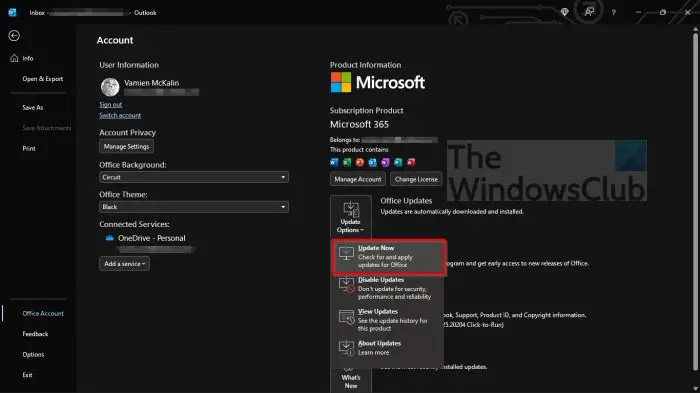
Ứng dụng Outlook của bạn cần được cập nhật để tránh các sự cố như vậy. Sự cố này có thể là kết quả của việc sử dụng phiên bản MS Outlook đã lỗi thời. Do đó, nếu trường hợp này xảy ra, bạn có thể cập nhật Outlook lên phiên bản mới nhất. Để làm điều đó, bạn có thể làm theo các bước dưới đây:
- Đầu tiên, hãy mở ứng dụng Outlook và nhấp vào menu Tệp.
- Bây giờ, bấm vào Tài khoản văn phòng tùy chọn từ ngăn bên trái.
- Sau đó, chạm vào Tùy chọn cập nhật nút thả xuống và sau đó chọn Cập nhật bây giờ lựa chọn.
- Khi hoàn tất tải xuống và cài đặt các bản cập nhật đang chờ xử lý, hãy khởi chạy lại ứng dụng Outlook và kiểm tra xem sự cố đã được giải quyết hay chưa.
Đọc: Lỗi tệp đính kèm Outlook - Thao tác đã thử không thành công .
6] Tạo hồ sơ Outlook mới
Nếu không có giải pháp nào ở trên phù hợp với bạn, hãy tạo một hồ sơ Outlook mới để khắc phục sự cố. Sự cố này rất có thể được giải quyết do hồ sơ Outlook bị hỏng hoặc bị hỏng. Do đó, nếu kịch bản có thể áp dụng, việc tạo một hồ sơ Outlook mới sẽ giúp bạn khắc phục sự cố. Đây là quy trình từng bước để làm điều đó:
- Đầu tiên, khởi chạy Outlook và nhấp vào menu Tệp.
- Tiếp theo, chạm vào nút Cài đặt tài khoản rồi chọn tùy chọn Quản lý hồ sơ.
- Sau đó, di chuyển đến tùy chọn Hiển thị hồ sơ rồi nhấp vào nút Thêm.
- Bây giờ, hãy nhập tên mới cho hồ sơ Outlook của bạn và nhấp vào nút OK.
Hy vọng rằng, bạn sẽ không phải đối mặt với Từ trường bị thiếu sự cố trong Outlook ngay bây giờ. Tuy nhiên, nếu sự cố vẫn tiếp diễn, bạn nên gỡ cài đặt và sau đó cài đặt lại gói Microsoft Office vì sự cố có thể do cài đặt mô-đun bị hỏng hoặc bị lỗi.
Làm cách nào để khắc phục Tất cả cài đặt không hiển thị trong Outlook?
Nếu tùy chọn Cài đặt dạng xem bị thiếu trong Outlook, bạn có thể bấm vào menu Dạng xem trên ruy-băng. Và sau đó, nhấn nút Thay đổi chế độ xem và nhấp chuột phải vào chế độ xem. Sau đó, chọn tùy chọn Xem cài đặt và sau đó định cấu hình cài đặt theo yêu cầu của bạn.
cách tạo ảnh đại diện trên xbox one
Làm cách nào để sửa thanh công cụ trong Outlook?
Để sửa thanh công cụ của bạn trong Outlook, nhấp chuột phải vào phần trống trên dải băng của bạn, sau đó chọn tùy chọn Tùy chỉnh dải băng từ menu ngữ cảnh xuất hiện. Sau đó, trong phần Tùy chỉnh, bạn có thể nhấn vào tùy chọn Đặt lại > Đặt lại tất cả các tùy chỉnh. Thao tác này sẽ đặt lại thanh công cụ hoặc ruy-băng của bạn trong Outlook về mặc định. Vì vậy, nếu có bất kỳ vấn đề nào với thanh công cụ của bạn, điều này sẽ khắc phục vấn đề đó.
Hãy đọc ngay bây giờ: Cách sửa lỗi Outlook 0X800408FC trên Windows 11/10 ?















